Khi sử dụng Youtube, đã bao giờ bạn rơi vào tình huống tất cả Video của mình bị xóa? Đừng thất vọng nếu bạn mất các video Youtube quan trọng của mình, hãy bật máy tính của bạn và thử một số cách khôi phục video đã xóa trên Youtube của Công Ty Quảng Cáo Marketing Online Limoseo để có thể giúp bạn vượt qua khó khăn về vấn đề video bị xóa.
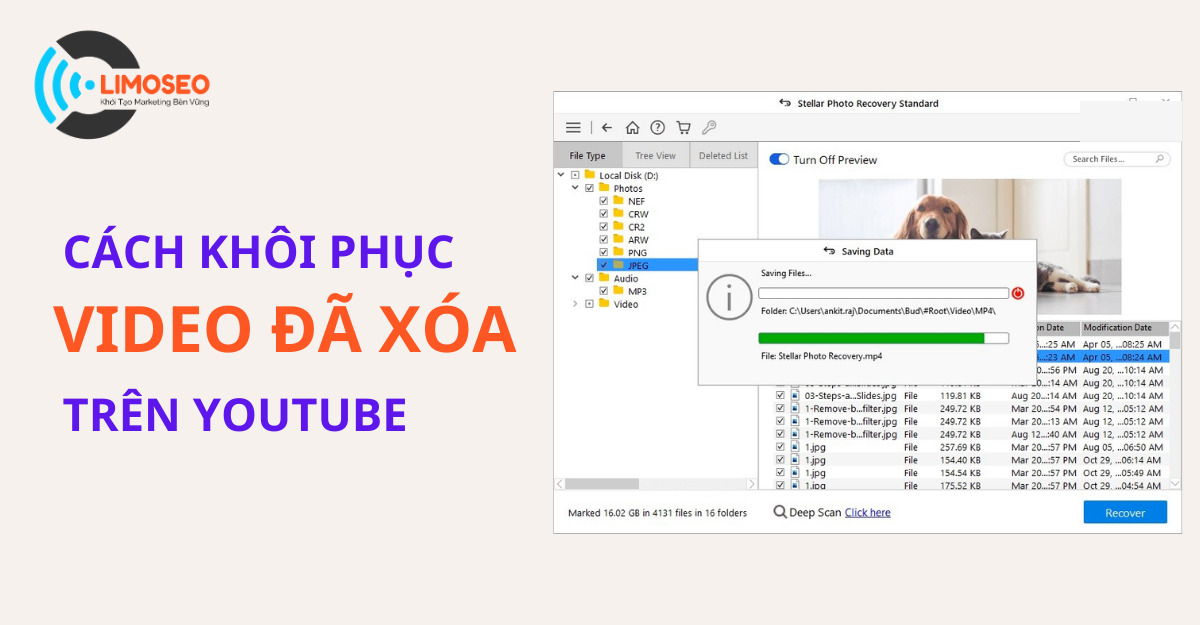
MỤC LỤC
- 1. Cách khôi phục video đã xóa trên Youtube bằng cách liên hệ với bộ phận hỗ trợ
- 2. Thực hiện theo các bước sau để khôi phục video Youtube đã xóa từ “archive.org” (Way Back Machine)
- 3. Cách khôi phục lại video đã xóa trên Youtube từ bản sao lưu, nếu có
- 4. Cách phục hồi video đã xóa trên Youtube bằng cách sử dụng Phần mềm khôi phục ảnh Stellar
1. Cách khôi phục video đã xóa trên Youtube bằng cách liên hệ với bộ phận hỗ trợ
Trước hết, bạn nên gửi email cho nhóm hỗ trợ để khôi phục các video Youtube bị mất/xóa khỏi kênh của mình. Nhưng hãy nhớ rằng kênh của bạn phải có ít nhất 10.000 lượt xem hoặc đã tham gia Chương trình Đối tác Youtube.
Thực hiện theo các bước sau để liên hệ với bộ phận hỗ trợ
- Kết nối với kênh Youtube của chính bạn.
- Nhấn vào “ảnh hồ sơ” nhỏ của bạn ở góc trên cùng bên phải.
- Trong menu xuất hiện, nhấp vào “Trợ giúp”.
- Nhấp vào “Liên hệ với Nhóm hỗ trợ người sáng tạo trên Youtube”.
- Làm theo lời nhắc nhở để trò chuyện với nhóm Hỗ trợ người sáng tạo. 2. Khôi phục các video Youtube đã xóa từ Internet Archive (Wayback Machine)
2. Thực hiện theo các bước sau để khôi phục video Youtube đã xóa từ “archive.org” (Way Back Machine)
- Hãy truy cập vào trang chủ Gmail.
- Đăng nhập vào tài khoản email Youtube của bạn để truy xuất thông tin liên quan về các video đã tải lên trước đó (bao gồm cả các video Youtube bị mất/xóa).
- Tìm và nhấp vào thông tin video để mở URL video Youtube đã xóa, nhưng tất nhiên video đã xóa không thể phát qua URL.
- Khi bạn nhận được URL thích hợp, hãy truy cập archive.org và dán URL video Youtube đã xóa vào hộp tìm kiếm, sau đó nhấp vào lịch sử duyệt web.
- Điều này sẽ hiển thị lịch sử tải xuống video Youtube, nơi bạn có thể tìm thấy các video có ngày tải xuống tương ứng.
- Sau khi nhận được tất cả thông tin về các video Youtube đã xóa, hãy tải chúng xuống (và đảm bảo sao lưu chúng lần cuối).
Như chúng tôi đã thử nhiều lần, cách khôi phục video đã xóa trên Youtube bằng việc sử dụng Way Back Machine này có tỷ lệ thành công khá thấp, đặc biệt là với các video Youtube đã bị xóa từ lâu. Trong trường hợp này, hãy đọc thêm các phương pháp bên dưới để thử khôi phục video của bạn.
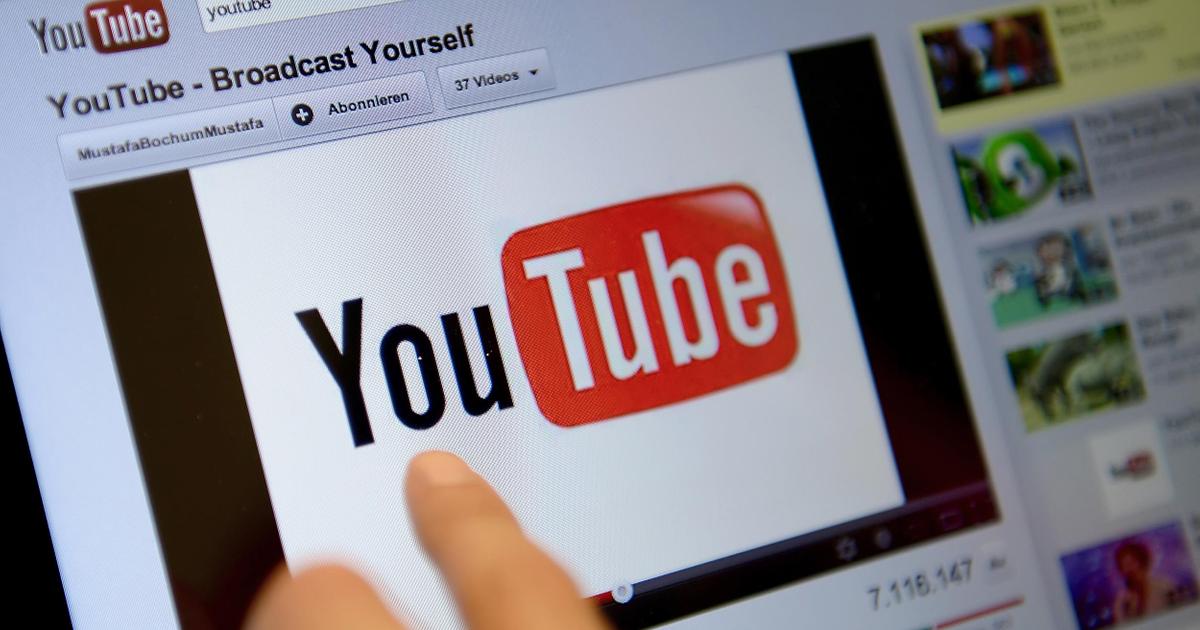
3. Cách khôi phục lại video đã xóa trên Youtube từ bản sao lưu, nếu có
Đây là nơi sao lưu video Youtube có thể giúp bạn rất nhiều. Chỉ cần tìm các tệp video từ bản sao lưu và tải lại chúng lên kênh Youtube của bạn.
Ngoài ra, nếu bạn tránh hoặc trì hoãn việc sao lưu các tệp video của mình, chúng tôi khuyên bạn nên thực hiện việc đó ngay bây giờ. Nếu bạn không có bản sao lưu, phần mềm khôi phục có thể giúp ích! Vì video được tải lên trực tuyến từ ổ cứng hoặc thiết bị khác nên phần mềm khôi phục có thể tìm thấy video bị mất/xóa của bạn.

4. Cách phục hồi video đã xóa trên Youtube bằng cách sử dụng Phần mềm khôi phục ảnh Stellar
Stellar Photo Recovery là phương pháp tốt nhất để khôi phục các tệp gốc từ video Youtube. Ngay cả khi các tệp gốc bị xóa/mất khỏi máy tính của bạn, Stellar Photo Recovery sẽ tìm kiếm các video gốc đã tạo và khôi phục tất cả các video bạn đã tải lên kênh Youtube này.
Bạn có thể dùng thử phiên bản demo miễn phí của phần mềm có thể hoạt động trên Windows hoặc Mac và khôi phục các video đã xóa:
- Khởi chạy app Stellar Photo Recovery.
- Chọn vị trí trên máy tính chứa video Youtube mà bạn muốn khôi phục. Nhấp vào nút “Quét” để bắt đầu thực hiện quá trình quét.
- Cho đến khi thông báo “Quét xong thành công!” bạn đã nhận được kết quả quét. Ở khung bên trái của giao diện, tất cả các dữ liệu đã khôi phục được liệt kê và bạn có thể xem trước chúng ở khung bên phải.
Lưu ý: Nếu bạn không tìm thấy video mình muốn trong danh sách, hãy nhấp vào tùy chọn “Deep Scan” (Quét sâu) ở dưới cùng.
- Nhấn vào “Phục hồi”. Bạn cũng có thể chọn chỉ khôi phục các tệp đã chọn – chọn video bạn cần, nhấp chuột phải và nhấp vào “Phục hồi”.
- Trong hộp thoại mới xuất hiện, chỉ định vị trí lưu các tệp video, nhấp vào nút “Lưu”. Xong rồi. Tất cả các tệp sẽ được lưu ở vị trí được chỉ định.
Nếu video của bạn rất quan trọng, hãy thử liên hệ trực tiếp với bộ phận hỗ trợ của Youtube qua điện thoại và hỏi xem họ có thể khôi phục dữ liệu cho bạn không. Nếu bạn có bất kỳ thắc mắc, góp ý nào về nội dung Công Ty Quảng Cáo Marketing Online Limoseo đề cập trong cách khôi phục video đã xóa trên Youtube, vui lòng chia sẻ ý kiến của mình vào khung bình luận bên dưới.

